
Apps kiezen die altijd kunnen worden gebruikt in Schermtijd op de Mac
In Schermtijd op de Mac kun je apps opgeven die altijd kunnen worden gebruikt, zelfs tijdens apparaatvrije tijd voor jezelf of voor je kinderen.
Om altijd toegestane apps te kunnen instellen, moet Schermtijd ingeschakeld zijn. Zie Schermtijd voor jezelf instellen of Schermtijd voor een kind instellen.
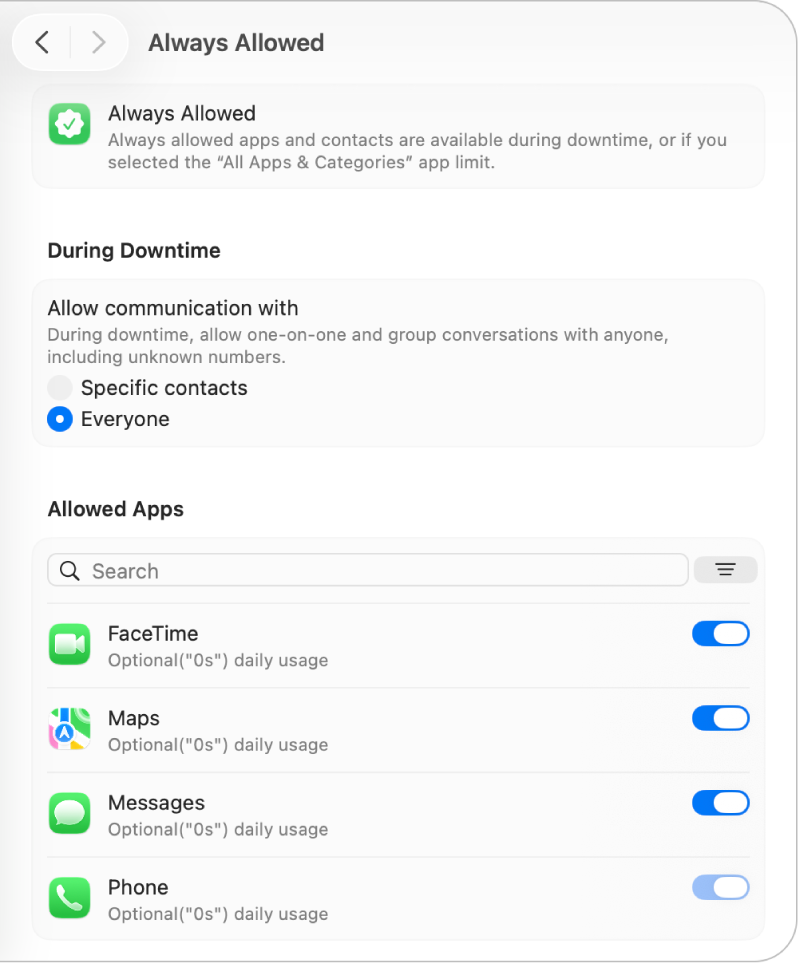
Ga naar Systeeminstellingen
 op de Mac.
op de Mac.Klik in de navigatiekolom op 'Schermtijd'
 . (Mogelijk moet je omlaag scrollen.)
. (Mogelijk moet je omlaag scrollen.)Als je een ouder of voogd bent in een 'Delen met gezin'-groep, klik je aan de rechterkant op het pop‑upmenu 'Gezinslid' en kies je een gezinslid.
Als je het pop‑upmenu 'Gezinslid' niet ziet, controleer je of je bent ingelogd bij je Apple Account en of je 'Delen met gezin' gebruikt.
Klik op 'Altijd toegestaan'.
Als je 'Altijd toegestaan' niet ziet, moet je Schermtijd inschakelen voor het geselecteerde gezinslid.
Ga naar 'Tijdens apparaatvrije tijd' en selecteer een optie voor 'Sta communicatie toe met'.
Specifieke contacten: Sta tijdens apparaatvrije tijd alleen een-op-een- en groepsgesprekken met specifieke contacten van het gezinslid toe. Om de toegestane contacten op te geven, klik je op 'Wijzig contacten' en gebruik je
 en
en  om de lijst aan te passen.
om de lijst aan te passen.Iedereen: Sta tijdens apparaatvrije tijd een-op-een- en groepsgesprekken toe met iedereen, inclusief onbekende nummers.
Opmerking: De beschikbare opties variëren afhankelijk van de huidige instellingen voor toegestane communicatie tijdens schermtijd (ingesteld in de instellingen voor 'Communicatielimieten'). Zie Instellingen voor 'Communicatielimieten' wijzigen in Schermtijd.
Als je toestemming hebt gekregen om de iCloud-contacten van je gezinslid te bewerken, klik je op 'Wijzig contacten' en gebruik je
 en
en  om de lijst aan te passen.
om de lijst aan te passen.Selecteer de apps in de lijst die je altijd wilt toestaan. Voer een of meer van de volgende stappen uit om de app te vinden die je zoekt:
Zoeken naar een app: Typ een naam in het zoekveld. De lijst wordt automatisch bijgewerkt terwijl je typt.
Apps sorteren op meest gebruikt: Klik op
 en kies 'Dagelijks gebruik' om de apps te sorteren van meest gebruikt tot minst gebruikt.
en kies 'Dagelijks gebruik' om de apps te sorteren van meest gebruikt tot minst gebruikt.Lijst met apps op alfabetische volgorde weergeven: Klik op
 en kies 'Naam'.
en kies 'Naam'.Apps die altijd zijn toegestaan, worden bovenaan de lijst weergegeven: Klik op
 en kies 'Status'.
en kies 'Status'.